Qt 是目前最先进、最完整的跨平台C++开发工具。它不仅完全实现了一次编写,所有平台无差别运行,更提供了几乎所有开发过程中需要用到的工具。如今,Qt已被运用于超过70个行业、数千家企业,支持数百万设备及应用。
文档查看器是一个显示和打印JSON、文本和PDF文件的Widgets应用程序。Document Viewer(文档查看器)演示了如何使用带有静态和动态工具栏、菜单和操作的QMainWindow,此外它还演示了基于小部件的应用程序中的以下特性:
- 使用QSettings查询和保存用户参数,并管理以前打开的文件历史记录。
- 控制光标悬停在小部件上时的操作。
- 创建动态加载的插件。
在上文中(点击这里回顾>>)主要介绍了创建一个应用程序和主窗口的一些类,本文将继续介绍一些其他类,请持续关注哦~
点击获取Qt Widget组件下载(Q技术交流:166830288)
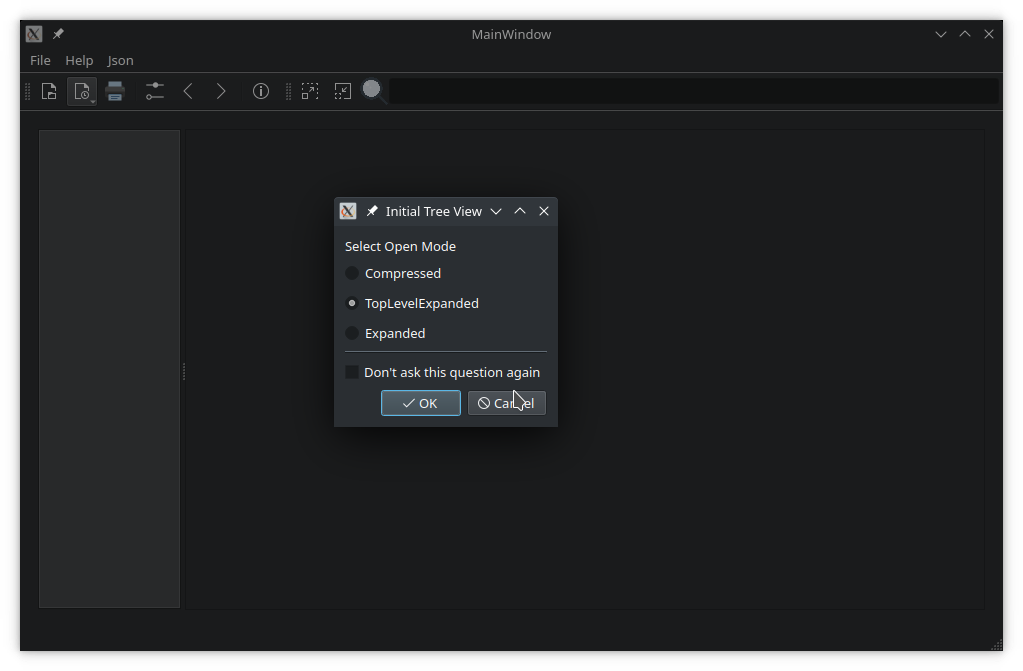
创建一个应用程序和主窗口
AbstractViewer 类
AbstractViewer提供了一个通用的API来查看、保存和打印文档,可以查询文档和查看器的属性:
- 文档有内容吗?
- 修改过了吗?
- 是否支持概览(缩略图或书签)?
AbstractViewer为派生类提供了受保护的方法,以便在主窗口上创建操作和菜单。为了在主窗口上显示这些资产,它们是主窗口的父类。
AbstractViewer负责删除和销毁它创建的UI资产,它继承自QObject来实现信号和插槽。
信号
void uiInitialized();
该信号在查看器接收到主窗口上有关UI资源的所有必要信息后发出。
void printingEnabledChanged(bool enabled);
该信号在启用或禁用文档打印时发出,这发生在成功加载新文档之后,或者,例如删除了所有内容之后。
void printStatusChanged(AbstractViewer::PrintStatus status);
在开始打印过程后,这个信号通知打印过程中的变化。
void documentLoaded(const QString &fileName);
此信号通知应用程序文档已成功加载。
TxtViewer类
TxtViewer是一个简单的文本查看器,继承自AbstractViewer,它支持编辑文本文件、复制/剪切和粘贴、打印和保存更改。
JsonViewer类
JsonViewer在QTreeView中显示JSON文件,在内部,它将文件的内容加载到QJsonDocument中,并使用它来使用JsonItemModel填充自定义树模型。
JSON查看器插件演示了如何实现继承自QAbstractItemModel的自定义项模型,JsonTreeItem类提供了一个基本的API,用于操作JSON数据并将其传播回底层的QJsonDocument。
JsonViewer使用文档的顶级对象作为导航的书签,其他节点(键和值)可以作为附加书签添加,也可以从书签列表中删除。QLineEdit用作在JSON树中导航的搜索字段。
PdfViewer类
PdfViewer类(和插件)是PDF Viewer小部件示例的分支,它演示了如何使用qscroll平滑地浏览文档。
Qt Widget组件推荐
- QtitanRibbon - Ribbon UI组件:是一款遵循Microsoft Ribbon UI Paradigm for Qt技术的Ribbon UI组件,QtitanRibbon致力于为Windows、Linux和Mac OS X提供功能完整的Ribbon组件。
- QtitanChart - Qt类图表组件:是一个C ++库,代表一组控件,这些控件使您可以快速地为应用程序提供漂亮而丰富的图表。
- QtitanDataGrid - Qt网格组件:提供了一套完整的标准 QTableView 函数和传统组件无法实现的独特功能。使您能够将不同来源的各类数据加载到一个快速、灵活且功能强大的可编辑网格中,支持排序、分组、报告、创建带状列、拖放按钮和许多其他方便的功能。
- QtitanDocking:允许您像 Visual Studio 一样为您的伟大应用程序配备可停靠面板和可停靠工具栏。黑色、白色、蓝色调色板完全支持 Visual Studio 2019 主题!




















 1120
1120











 被折叠的 条评论
为什么被折叠?
被折叠的 条评论
为什么被折叠?








